CyberPanel’de en çok aranan konulardan biri olan ve sürekli ihtiyacımız olan CyberPanel e-posta oluşturma işlemini hızlıca bu yazımızda birlikte tamamlayacağız.
Öncelikle GoFastHost Müşteri Paneli’nden veya size e-posta ile iletilen özel giriş bilgileriniz ile giriş yapıyorsunuz.
Ardından Sol Menü’de bulunan E-Posta menüsünden E-Posta Oluştur kısmına tıklıyoruz.
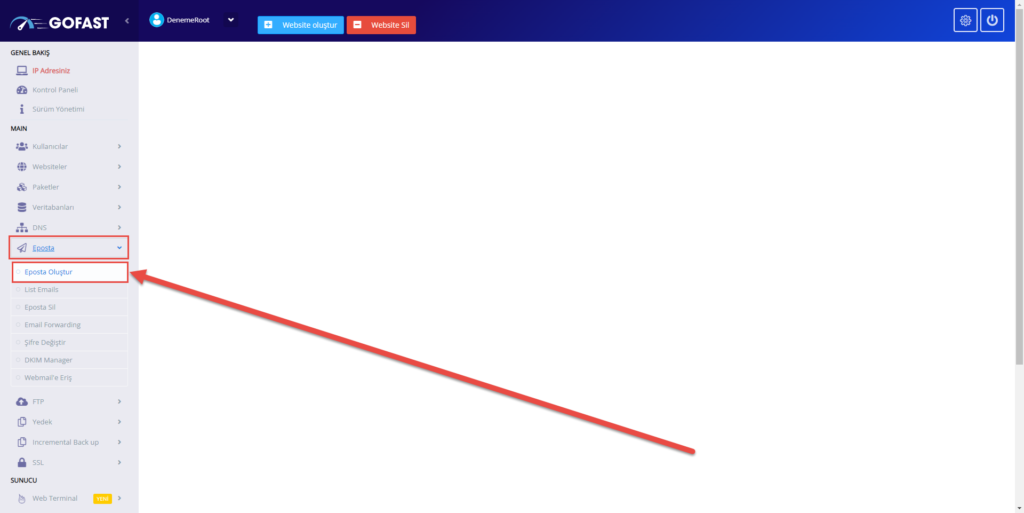
Ardından açılan E-Posta oluşturma sayfasında gerekli işlemleri tamamlamak için boşlukları kendi isteğinize, ihtiyacınıza göre doldurabilirsiniz.
Web site seçin: Bu kısımda e-posta oluşturmak istediğiniz alan adınızı seçiyorsunuz.
Kullanıcı adı: Burada ise örn: [email protected] gibi başındaki deneme kısmını kendi oluşturucağınız gibi değiştirebilirsiniz, örn: hello, hi, destek vs. istediğinizi yazabilirsiniz.
Şifre: Bu kısımda unutmamak için belirlediğiniz şifrenizi saklayabilirsiniz.
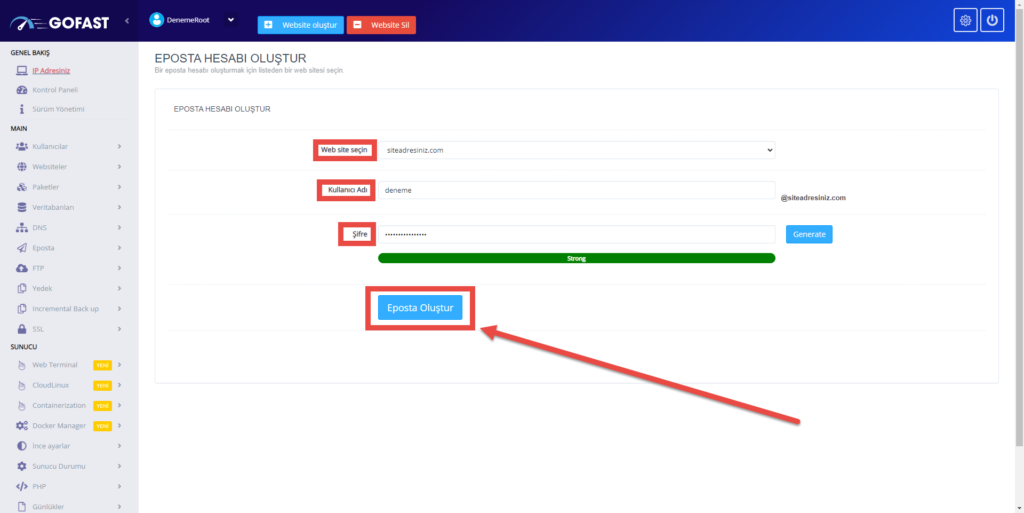
Ardından e-posta hesabımıza ulaşmak için Sol Menü’de bulunan E-Posta > Webmail’e Eriş kısmına tıklıyoruz.
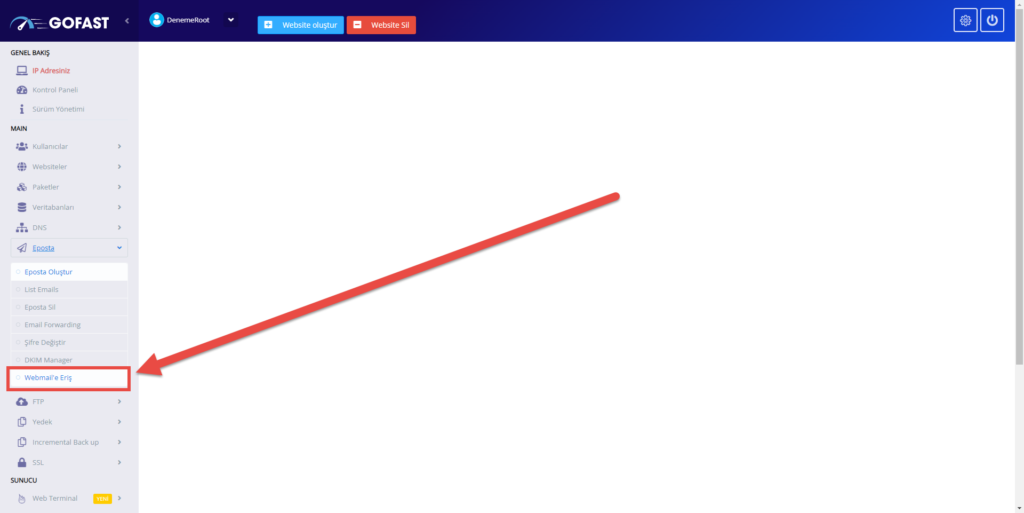
Webmail servisi Rainloop giriş sayfasında oluşturmuş olduğunuz giriş bilgileriniz ile giriş yapabilirsiniz.
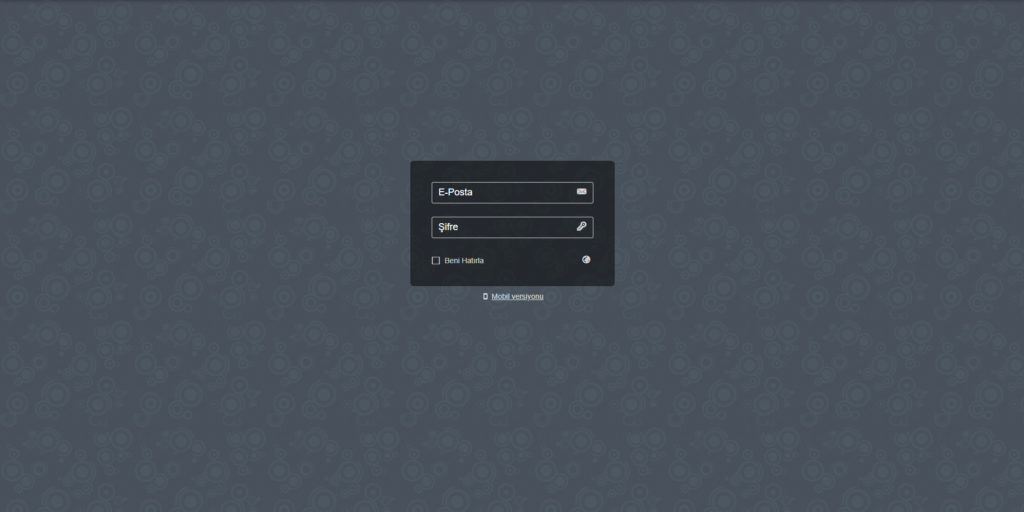
Tebrikler! CyberPanel E-Posta oluşturma işlemi başarılı bir şekilde tamamlandı.

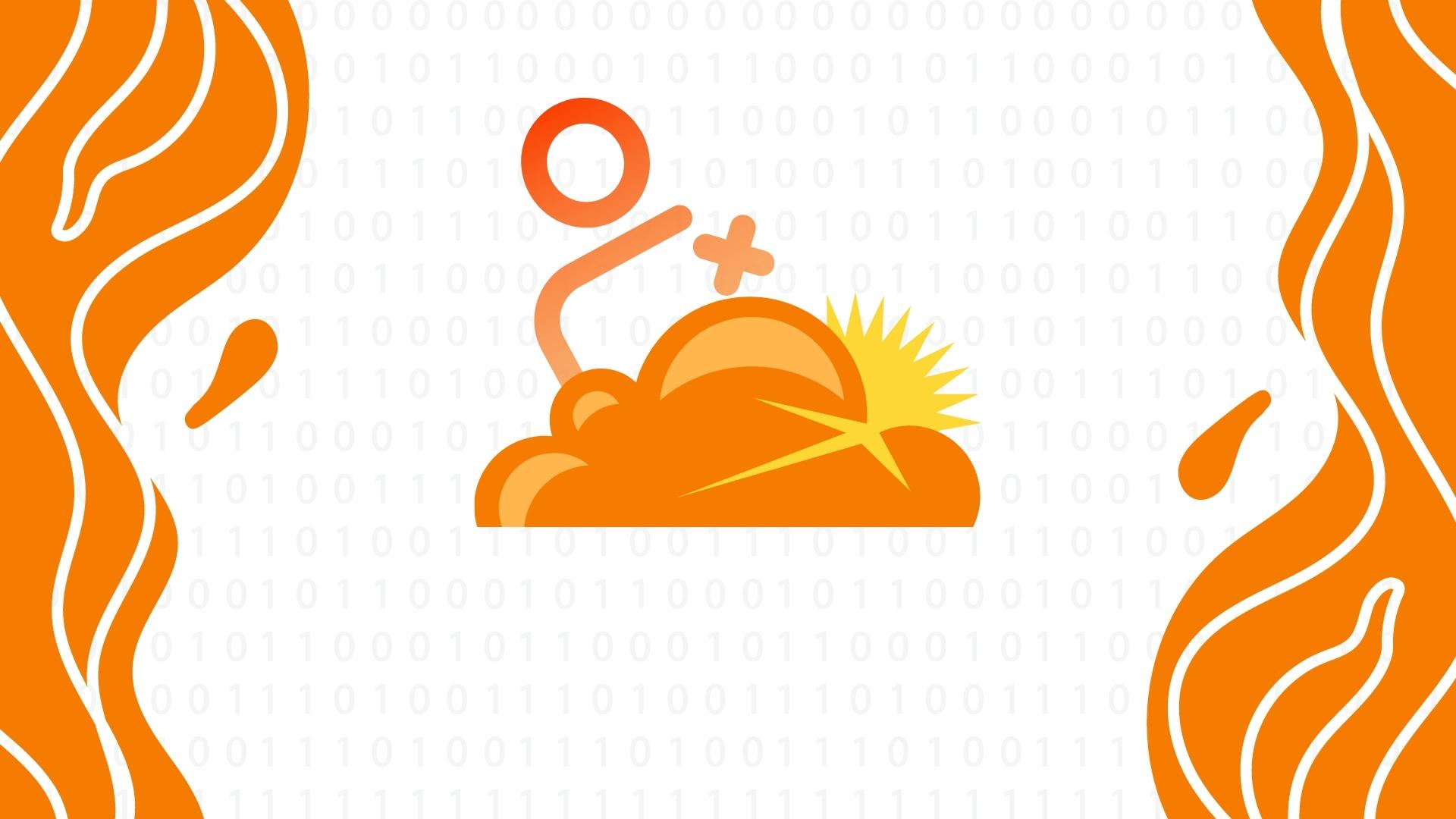
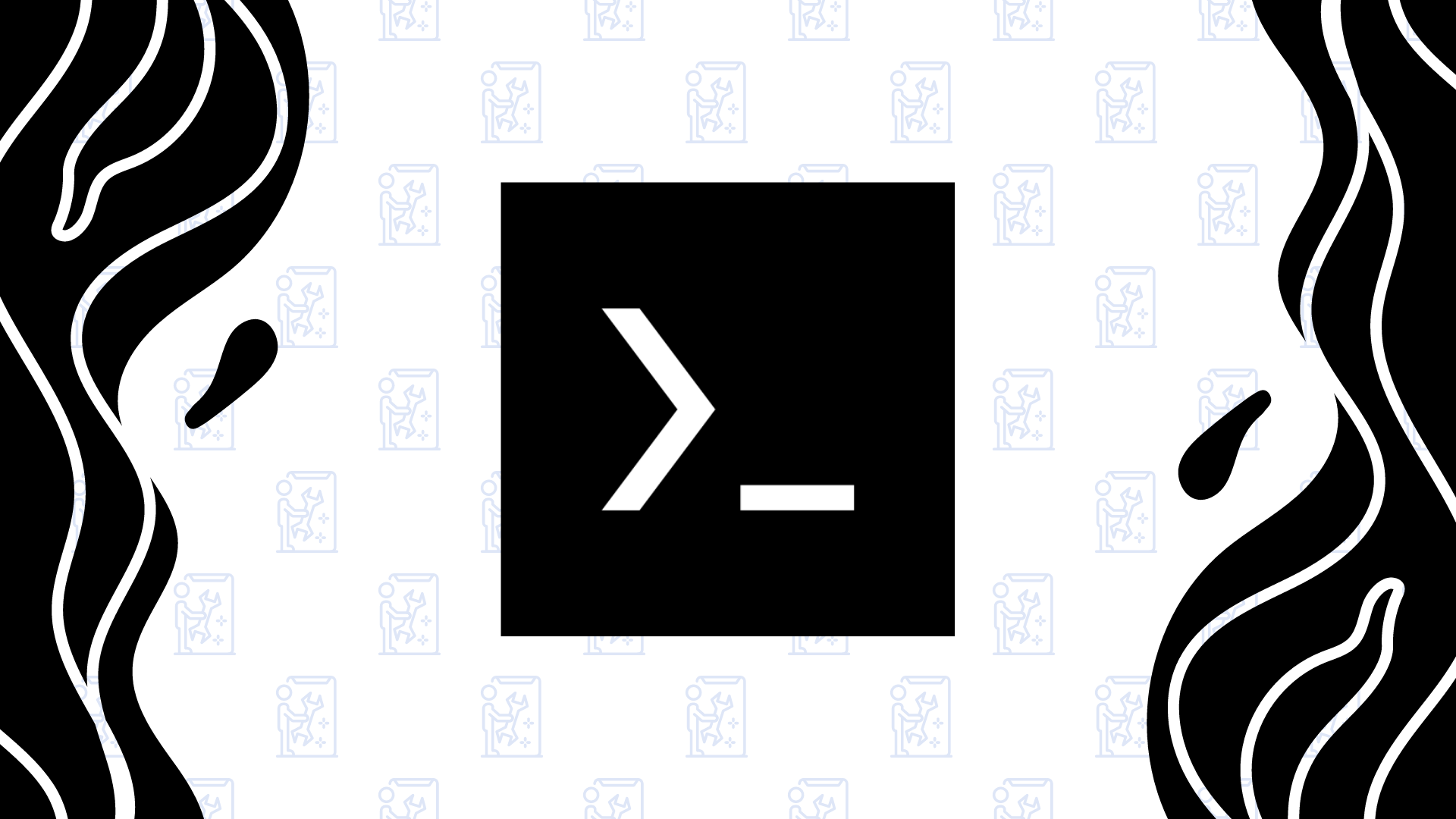
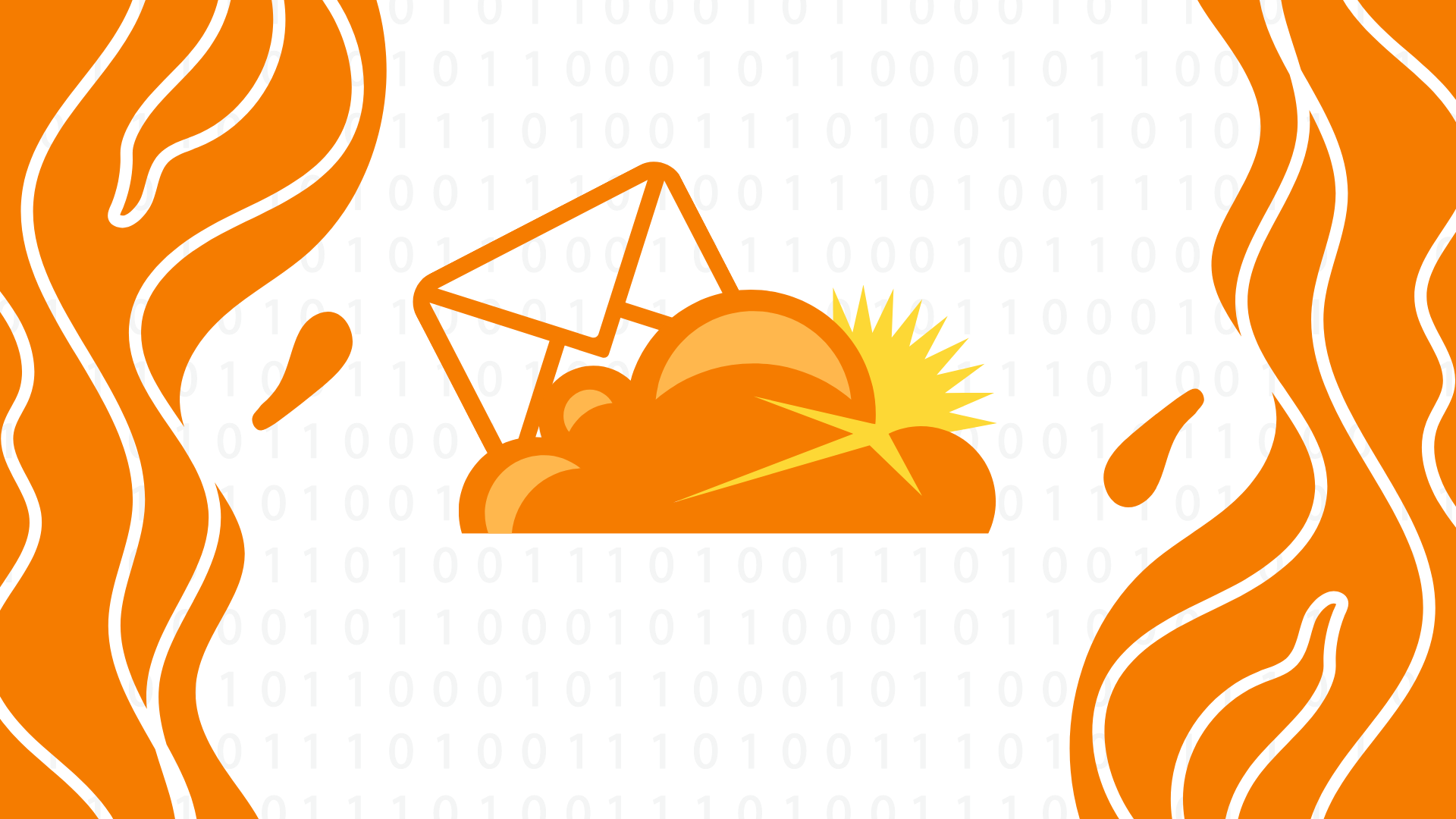

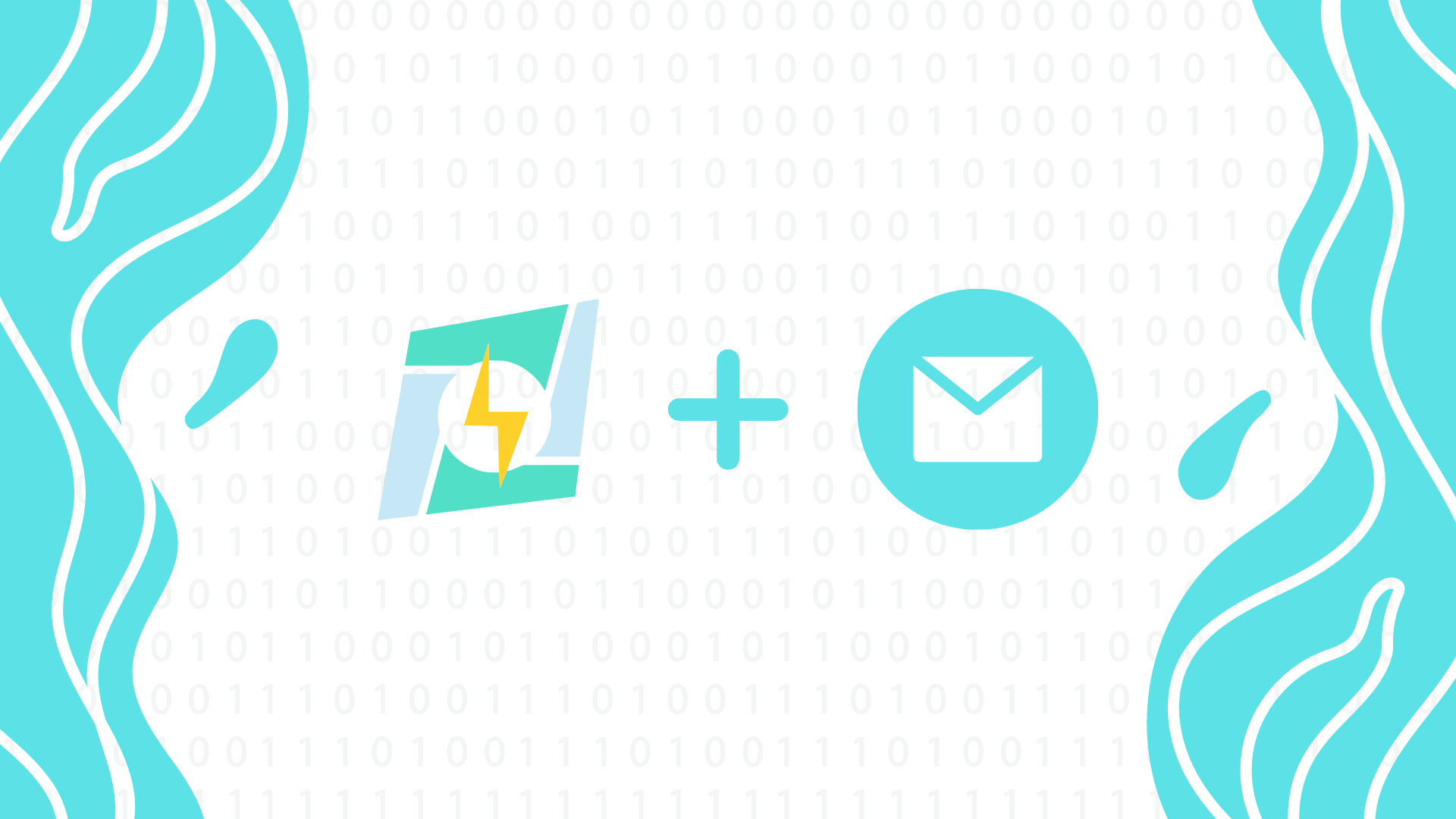





Bir Cevap Bırakın